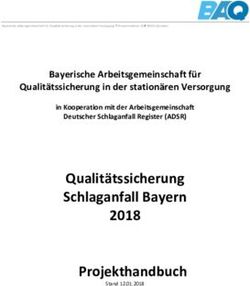IMMOWIRE - SOCIAL MEDIA IN DER IMMOBILIENBRANCHE - ABER RICHTIG! EIN WEGWEISER PREMIUMPARTNER
←
→
Transkription von Seiteninhalten
Wenn Ihr Browser die Seite nicht korrekt rendert, bitte, lesen Sie den Inhalt der Seite unten
PremiumPartner
des
Social Media in der Immobilienbranche – aber richtig!
Ein Wegweiser
ImmoWire
14. Mai 2020Inhaltsverzeichnis
Inhaltsverzeichnis ....................................................................................................... 1
Einleitung .................................................................................................................... 3
1. Facebook ................................................................................................................ 4
1.1 Bei Facebook anmelden ................................................................................... 4
1.2 Unternehmensseite erstellen ............................................................................ 5
1.3 Beiträge posten ................................................................................................. 6
1.4 Template und Tabs ........................................................................................... 9
1.4.1 Dienstleistungen oder Waren anbieten ..................................................... 14
1.4.2 Die Facebook Jobbörse ............................................................................ 16
1.4.3 Angebote und Rabatte .............................................................................. 17
1.4.4 Events ...................................................................................................... 19
1.5 Einstellungen anpassen .................................................................................. 20
1.5.1 „Allgemein“ ............................................................................................... 21
1.5.2 „Seiteninfos“ ............................................................................................. 21
1.5.3 „Rollen für die Seite“ ................................................................................. 21
1.5.4 Sonstige Einstellungen ............................................................................. 22
1.6 Interaktionen anderer Nutzer mit Ihrer Facebookseite .................................... 24
1.6.1 Bewertungen ............................................................................................ 24
1.6.2 Nachrichten .............................................................................................. 24
1.6.3 Kommentare ............................................................................................. 25
1.6.4 negatives Feedback ................................................................................. 25
1.7 Facebook Werbeanzeigen .............................................................................. 26
1.7.1 Werbeanzeigen erstellen .......................................................................... 26
1.7.2 Frühere Werbeanzeigen ansehen ............................................................ 27
1.7.3 Zielgruppen definieren .............................................................................. 28
2. Instagram.............................................................................................................. 28
2.1 Konto erstellen ................................................................................................ 28
2.2 Instagram App ................................................................................................. 29
2.3 Ihr Profil einrichten .......................................................................................... 30
2.4 Hashtags ......................................................................................................... 33
Bonner Str. 271 +49 221 - 88 88 77 55 info@immowire.de
50968 Köln PremiumPartner des www.immowire.de
1 von 672.4.1 Wozu sind Hashtags gut? ......................................................................... 33
2.4.2 Was gibt es zu beachten? ........................................................................ 33
2.4.3 Hashtagliste anlegen.................................................................................... 34
2.5 Instagram Storys ............................................................................................. 35
2.5.1 Möglichkeiten............................................................................................ 37
2.5.2 Story Highlights ........................................................................................ 39
2.5.3 Teilen auf Instagram über Ihre Story ........................................................ 40
2.6 Mit Facebook verknüpfen ................................................................................ 41
2.7 Shopping-Funktion .......................................................................................... 44
2.8.1 Beiträge hervorheben ............................................................................... 47
2.8.2 Insights ..................................................................................................... 50
3. Content Ideen ....................................................................................................... 52
3.1 Gewinnspiele .................................................................................................. 52
3.2 Hinter den Kulissen ......................................................................................... 53
3.3 Teaser ............................................................................................................. 54
3.4 Feiertage ......................................................................................................... 54
3.5 Updates........................................................................................................... 55
3.6 User Generated Content ................................................................................. 56
3.7 Memes und Quotes ......................................................................................... 60
4. Posten in der Immobilienbranche ...................................................................... 61
5. Nützliche Links ..................................................................................................... 63
5.1 Sie brauchen Bilder für Ihre Beiträge?......................................................... 63
5.2 Recherche ................................................................................................... 63
5.3 Social Media Management Tool .................................................................. 65
5.4 Datenerhebung ............................................................................................ 66
5.5 Visueller Content leicht gemacht ................................................................. 66
Bei weiteren Fragen wenden Sie sich bitte an: ......................................................... 67
Bonner Str. 271 +49 221 - 88 88 77 55 info@immowire.de
50968 Köln PremiumPartner des www.immowire.de
2 von 67Einleitung
Facebook & Instagram
– eine Grundvoraussetzung für Ihre Social Media Präsenz
als Immobilienmakler
Richtig durchdacht, erreichen Sie als Immobilienmakler über die Plattformen Facebook
und Instagram genau Ihre Zielgruppe. Besonders effektiv sind diese beiden
Plattformen, da sie den B2B (Business to Business) wie auch den B2C (Business to
Consumer) Bereich ansprechen.
Ob Sie als Makler Ihr Image verbessern wollen, neue Kunden/Mitarbeiter gewinnen
oder Ihre Leistungen, Ihr Angebot und selbst Ihre Events bewerben wollen – all das ist
möglich mit Social Media. Wir zeigen Ihnen in diesem Dokument, wie es geht.
Im Folgenden werden wir Sie Schritt für Schritt in alles wichtige rund um die Social-
Media-Kanäle Facebook & Instagram einweisen.
Für eine eindrucksvolle und umsatzfördernde Social-Media-
Präsenz!
Bonner Str. 271 +49 221 - 88 88 77 55 info@immowire.de
50968 Köln PremiumPartner des www.immowire.de
3 von 671. Facebook
1.1 Bei Facebook anmelden
Man braucht ein Profil bei Facebook, über welches man eine Unternehmensseite
erstellen und Verwalten kann. Haben Sie ein privates Konto, melden Sie sich an und
folgen den Anweisungen ab Punkt 1.2 „Wie erstellt man eine Unternehmensseite?“
– haben Sie noch kein eigenes Konto, erstellen Sie sich zunächst eines. Wir erklären
jetzt, wie das geht:
Gehen Sie zur Webseite von Facebook: https://www.facebook.com
Dort sehen Sie groß „Erstelle ein neues Konto“.
Tragen Sie Ihren Namen, Geburtsdatum und Geschlecht in die dafür vorgesehenen
Felder ein. Wählen Sie eine E-Mail oder Telefonnummer, mit der Sie sich registrieren
möchten. Es sollte eine sein, unter der man Sie erreichen kann. Wählen Sie ein
Passwort, notieren es sich, um es nicht zu verlieren und klicken zum Abschluss auf
den grünen Button „REGISTRIEREN“.
Bonner Str. 271 +49 221 - 88 88 77 55 info@immowire.de
50968 Köln PremiumPartner des www.immowire.de
4 von 671.2 Unternehmensseite erstellen
Melden Sie sich zunächst auf Ihrem Account an. Weitere Nutzer können später der Seite
zugewiesen werden, sodass diese ebenfalls an der Verwaltung der Seite teilhaben können.
In der oberen, blauen Leiste sehen Sie neben Ihrem Namen folgendes:
1. Klicken Sie auf „Erstellen“.
2. Wählen Sie den ersten Punkt „Seite“ aus.
3. Nun wählen Sie die linke Option „Unternehmen oder Marke“.
4. Geben Sie den Namen Ihres Unternehmens ein (dieser Name wird auch der
Name der Seite sein) und geben Sie Ihre Branchenkategorie an.
5. Danach werden Sie automatisch aufgefordert, die Adresse Ihres
Unternehmens einzugeben. Tun Sie dies vollständig, um fortfahren zu können.
Sie können auswählen, ob Ihre Adresse angezeigt werden soll, oder nicht.
6. Nun werden Sie aufgefordert ein Profilbild hinzuzufügen. Nehmen Sie hierfür
eine PNG Datei Ihres Logos, in einer ausreichenden Pixelauflösung, sodass
es klar erkennbar ist. Das Profilbild einer Seite wird auf Computern mit einer
Abmessung von 170 x 170 Pixeln, auf Smartphones mit 128 x 128 Pixeln und
auf den meisten Handys mit 36 x 36 Pixeln dargestellt.
Diesen Schritt können Sie auch später noch ergänzen. Ihr Profilbild können Sie
jederzeit ändern. Sie können also auch ohne fortfahren.
7. Ebenso verhält es sich mit dem Titelbild. Das Titelbild einer Seite wird auf
Computern mit einer Abmessung von 820 x 312 Pixeln und auf Smartphones
mit einer Abmessung von 640 x 360 Pixeln dargestellt. Sie können auch ohne
fortfahren.
8. Nun sehen Sie die Startseite Ihrer Unternehmensseite.
Bonner Str. 271 +49 221 - 88 88 77 55 info@immowire.de
50968 Köln PremiumPartner des www.immowire.de
5 von 671.3 Beiträge posten
Oben auf Ihrer Facebookseite haben Sie direkt mittig einen Kasten.
Klicken Sie auf die drei Punkte unten rechts, erhalten Sie alle Möglichkeiten für
Postings:
Hier eine kurze Erklärung:
„Verfasse einen Beitrag“ – in Facebook können Sie einfach einen Textbasierten Post
formulieren und ohne weiteres hochladen.
Foto/Video – Laden Sie ein Foto oder Video hoch, Sie können mehrere Fotos
hochladen jedoch nur ein Video innerhalb eines Postings.
Bonner Str. 271 +49 221 - 88 88 77 55 info@immowire.de
50968 Köln PremiumPartner des www.immowire.de
6 von 67Erhalte Nachrichten – @IhrUnternehmensname kann von anderen verwendet
werden, um Sie zu markieren, anzuschreiben oder zu erwähnen. Ihren
Unternehmensnamen legen Sie in den allgemeinen Einstellungen fest. Dazu mehr
unter Punkt 1.5 „Einstellungen anpassen“.
Gefühl/Aktivität – teilen Sie eine Emotion mit. Hier haben Sie einige Emojis zur
Auswahl.
Ich bin hier – Teilen Sie mit, wo Sie sich befinden.
Erziele Shop Besuche – Teilen Sie Ihren Shop.
Produkt markieren – markieren Sie ein Produkt und teilen dieses mit Ihren Followern.
Umfrage – Starten Sie eine Umfrage. Sie können diese komplett selbst gestalten und
auch die Dauer der Umfrage einstellen. Sie können die Umfrage auch mit Bildern und
GIFs optimieren.
Dein Unternehmen bewerben – mehr zu bezahlten Promotionen unter Punkt 1.7
„Facebook Werbeanzeigen“
Watch Party
Bonner Str. 271 +49 221 - 88 88 77 55 info@immowire.de
50968 Köln PremiumPartner des www.immowire.de
7 von 67Hier können Sie Videomaterial innerhalb Facebook ansehen, teilen, mit Freunden
anschauen oder selbst erstellen.
Bonner Str. 271 +49 221 - 88 88 77 55 info@immowire.de
50968 Köln PremiumPartner des www.immowire.de
8 von 671.4 Template und Tabs
Gehen Sie zu den Einstellungen und klicken links auf „Template und Tabs“
Template bedeutet „Vorlage“ – in diesem Fall eine Vorlage aus zusammengestellten
Tabs. Tabs sind die auf Ihrer Unternehmensseite links angebotenen Felder:
Bonner Str. 271 +49 221 - 88 88 77 55 info@immowire.de
50968 Köln PremiumPartner des www.immowire.de
9 von 67Templates bieten allerdings keine absolut freie Gestaltung. Es gibt vorgefertigte
Oberflächen, die Sie mit individuellen Informationen befüllen können. Es gibt auch
Regeln, was erlaubt ist und was nicht. Auf diese werden wir Sie ebenfalls hinweisen.
Diese können Sie hier nachlesen:
https://www.facebook.com/policies/pages_groups_events/
Bonner Str. 271 +49 221 - 88 88 77 55 info@immowire.de
50968 Köln PremiumPartner des www.immowire.de
10 von 67Zunächst zeigen wir kurz alle Tabs, aus denen Sie insgesamt wählen können:
• Bewertungen
• Beiträge
• Videos
• Fotos
• Info
• Community
• Veranstaltungen
• Jobs
• Live-Videos
• Notizen
• Angebote
• Services
• Shop
Können Sie sich am Anfang nicht entscheiden, welche davon für Ihre Zwecke am
besten geeignet sind, bietet Ihnen Facebook auch Vorlagen an.
Bonner Str. 271 +49 221 - 88 88 77 55 info@immowire.de
50968 Köln PremiumPartner des www.immowire.de
11 von 67Es gibt Vorlagen für:
1. Shopping (Ideal zum Präsentieren von Produkten für einen einfachen Online-
Einkauf.)
2. Unternehmen (Diese Vorlage unterstützt Sie dabei, Ihr Unternehmen zu
verwalten. Sie enthält Optionen zum Posten von Stellenanzeigen und
Sonderangeboten.)
3. Filme (Hier findet Ihre Zielgruppe Filmvorführungszeiten)
4. Locations (Mit dieser Vorlage können Sie nützliche Infos rund um Ihre Location
präsentieren, wie z. B. Öffnungszeiten, Standort und bevorstehende
Veranstaltungen.)
5. Gemeinnützig (Mit dieser Vorlage können Sie Ihre gemeinnützige Arbeit
präsentieren und Personen zu Spenden ermutigen.)
6. Politiker (Mit dieser Vorlage können Politiker ihre Anhänger erreichen und ihre
Botschaft übermitteln.)
7. Dienstleistungen (Diese Vorlage erleichtert es Personen, Dienstleistungen zu
finden und Dienstleister zu kontaktieren.)
8. Restaurants und Cafés (Mit dieser Vorlage können Sie Fotos und wichtige
Infos zu Ihrer Speisekarte, den Öffnungszeiten und Ihrem Standort
präsentieren.)
9. Video Page (Designed um Videobasierten Content auf einer Facebookseite
optimal zu präsentieren.)
10. Standard (Ideal für alle Seitenarten mit Buttons und Tabs, um zu zeigen, was
Ihnen wichtig ist.)
Bonner Str. 271 +49 221 - 88 88 77 55 info@immowire.de
50968 Köln PremiumPartner des www.immowire.de
12 von 67Innerhalb dieser Vorlagen sind aus allen verfügbaren Templates bereits alle wichtigen
Templates auf Ihrer Seite aktiviert und alle unwichtigen deaktiviert, je nachdem, welche
für den ausgewählten Zweck der Seite (z.B. „Shopping“ oder „Gemeinnütziges“)
sinnvoll sind. Auch innerhalb der Vorlagen können Sie Tabs hinzufügen oder
entfernen. Sie können sich natürlich auch direkt selbstständig eine Auswahl aus
relevanten Tabs zusammenstellen, um Ihre bestmögliche Oberfläche zu kreieren. Wir
erklären Ihnen wie:
Kicke auf einen Tab-Namen, halten die Maus gedrückt und ziehen es an die
gewünschte Stelle, um die Reihenfolge neu anzuordnen. Die Tab-Anordnung bestimmt
zudem die Reihenfolge, in der die Bereiche in der Ansicht auf Ihrer Startseite angezeigt
werden. Klicken Sie auf „Einstellungen“ direkt im Feld des Tabs können Sie es
deaktivieren. Vergessen Sie nicht unten auf Speichern zu klicken, nachdem Sie
Änderungen vorgenommen haben. Klicken Sie unten auf „Tab hinzufügen“ können Sie
aus den aktuell deaktivierten Tabs nach Belieben Tabs aktivieren.
Bonner Str. 271 +49 221 - 88 88 77 55 info@immowire.de
50968 Köln PremiumPartner des www.immowire.de
13 von 671.4.1 Dienstleistungen oder Waren anbieten
Aktivieren Sie „Shop“ wie in Punkt 1.4 beschrieben, um dieses Tab nutzen zu können.
Klicken Sie „Shop“ im linken Menü auf der Startseite Ihrer Unternehmensseite an. Hier
können Sie Ihr Sortiment an Produkten kostenlos einpflegen und präsentieren. Die
Oberfläche dafür sieht wie folgt aus:
Haben Sie einen Online Shop, können Sie die Produkte hier einfügen und auf die
jeweiligen Landeseiten Ihres Shops verlinken. Wichtig ist dabei, dass Sie die Produkte
einzeln einfügen und nicht eine ganze Produktreihe gesammelt in einem hochladen.
Haben Sie einen solchen Shop in Facebook eingerichtet und einen Instagram Account
Bonner Str. 271 +49 221 - 88 88 77 55 info@immowire.de
50968 Köln PremiumPartner des www.immowire.de
14 von 67mit Facebook verbunden, können Sie die Produkte auch über Instagram präsentieren
und die Fotos auf Ihren Shop verlinken. (Dazu mehr unter 2.7 „Shopping-Funktion“).
Wollen Sie gerne etwas Geld investieren, lohnen sich bezahlte Promotionen, dazu
mehr in Punkt 1.7 „Facebook Werbeanzeigen“
Aktivieren Sie „Services“ wie in Punkt 1.4 beschrieben, um dieses Tab nutzen zu
können. Klicken Sie „Services“ im linken Menü auf der Startseite Ihrer
Unternehmensseite an. Hier können Sie Ihre Dienstleistungsangebote einpflegen.
Wollen Sie gerne etwas Geld investieren, lohnen sich bezahlte Promotionen, dazu
mehr in Punkt 1.7 „Facebook Werbeanzeigen“
Die Oberfläche zur Einstellung Ihrer Dienstleistungen sieht wie folgt aus:
Bonner Str. 271 +49 221 - 88 88 77 55 info@immowire.de
50968 Köln PremiumPartner des www.immowire.de
15 von 671.4.2 Die Facebook Jobbörse
Aktivieren Sie „Jobs“ wie in Punkt 1.4 beschrieben, um dieses Tab nutzen zu können.
Klicken Sie „Jobs“ im linken Menü auf der Startseite Ihrer Unternehmensseite an, um
Ihre Jobanzeigen dort einpflegen zu können und in die Jobbörse integriert zu werden.
Diese Funktion ist kostenfrei und erfreut sich steigender Beliebtheit.
Wollen Sie gerne etwas Geld investieren, lohnen sich bezahlte Promotionen, dazu
mehr in Punkt 1.7 „Facebook Werbeanzeigen“
Die Oberfläche, in die Sie Ihre Stellenanzeigen einpflegen können, sieht wie folgt aus:
Bitte beachten Sie, dass eine Anzeige nach einem Monat abläuft und durch einen
simplen Klick erneuert werden muss, um online zu bleiben.
Bonner Str. 271 +49 221 - 88 88 77 55 info@immowire.de
50968 Köln PremiumPartner des www.immowire.de
16 von 671.4.3 Angebote und Rabatte
Aktivieren Sie „Angebote“ wie in Punkt 1.4 beschrieben, um dieses Tab nutzen zu
können. Klicken Sie „Angebot“ im linken Menü auf der Startseite Ihrer
Unternehmensseite an, um Ihre Angebote dort einpflegen zu können.
Mit Facebook erreichen Sie Ihre Kunden direkt und können einfach und kostenlos Ihre
Angebote, Aktionen und Rabatte vermarkten und publik machen.
Wollen Sie gerne etwas Geld investieren, lohnen sich bezahlte Promotionen, dazu
mehr in Punkt 1.7 „Facebook Werbeanzeigen“
Die vorgefertigte Oberfläche zur Erstellung von Angeboten sieht wie folgt aussieht:
Bonner Str. 271 +49 221 - 88 88 77 55 info@immowire.de
50968 Köln PremiumPartner des www.immowire.de
17 von 67Bonner Str. 271 +49 221 - 88 88 77 55 info@immowire.de
50968 Köln PremiumPartner des www.immowire.de
18 von 671.4.4 Events
Aktivieren Sie „Veranstaltungen“ wie in Punkt 1.4 beschrieben, um dieses Tab
nutzen zu können. Klicken Sie „Veranstaltungen“ im linken Menü auf der Startseite
Ihrer Unternehmensseite an, um Ihre Events dort einpflegen zu können.
Wenn Sie zukünftig planen, eine öffentliche Veranstaltung (wie z.B. die feierliche
Eröffnung einer neuen Filiale) zu organisieren, empfiehlt es sich, dieses korrekt in
Social Media anzukündigen und zu promoten. Facebook bietet die perfekte Möglichkeit
kostenfrei auf alle Ihre anstehenden Events aufmerksam zu machen und so deren
Erfolg zu steigern.
Wollen Sie gerne etwas Geld investieren, lohnen sich bezahlte Promotionen, dazu
mehr in Punkt 1.7 „Facebook Werbeanzeigen“.
Die Oberfläche zur Einrichtung Ihres Events sieht wie folgt aus:
Bonner Str. 271 +49 221 - 88 88 77 55 info@immowire.de
50968 Köln PremiumPartner des www.immowire.de
19 von 671.5 Einstellungen anpassen
In den Einstellungen finden Sie neben den auf Ihrer Seite selbst sichtbaren Tabs
auch viele Einstellungsmöglichkeiten, die für Sie persönlich vorteilhaft sein können.
Bonner Str. 271 +49 221 - 88 88 77 55 info@immowire.de
50968 Köln PremiumPartner des www.immowire.de
20 von 671.5.1 „Allgemein“
Hier befinden sich viele Einstellungen, die Ihre Facebook Erfahrung beeinträchtigen.
Besonders wichtig ist zunächst der Punkt „Seitenbestätigung“.
Sie sollten Ihre Seite bestätigen lassen, um professionell aufzutreten und alle Vorteile
von Facebook unbegrenzt nutzen zu können. Der Bestätigungsprozess kann einige
Tage dauern.
Gehen Sie alle allgemeinen Einstellungen einmal durch und richten diese nach Ihren
Anforderungen ein. Erlauben Sie eine Option nicht, wird ein Besucher diese
Möglichkeit nicht erhalten.
Tipp: Möchten Sie Ihre Seite zunächst nicht veröffentlichen, klicken Sie unter dem
ersten Punkt „Sichtbarkeit der Seite“ einfach auf „Seite nicht veröffentlichen“ und sie
bleibt unsichtbar für jeden, der keine Seitenrolle zugewiesen bekommen hat.
1.5.2 „Seiteninfos“
Hier können Sie eine Beschreibung Ihres Unternehmens einfügen und die ihm
zugewiesenen Kategorien bearbeiten.
Außerdem Daten wie Telefonnummern, Ihre Webseiten URL, E-Mail-Adresse,
Standort, Öffnungszeiten, Ihr Impressum, eine Preisklasse, eine Auflistung Ihrer
Produkte, zusätzliche Details, Ihr Gründungsjahr und eine Unternehmensübersicht
eintragen.
1.5.3 „Rollen für die Seite“
Hier können Sie andere Personen suchen und Ihnen verschiedene Berechtigungen
zuweisen. Durch diese können auch andere Ihre Unternehmensseite verwalten. Je
nachdem, was für eine Stufe Sie jemandem zuweisen, sind nur begrenzte
Möglichkeiten offen. Sie können mehrere Personen hinzufügen. Sie können wählen
zwischen Analyst, Werbetreibender, Moderator, Redakteur und Administrator.
Bonner Str. 271 +49 221 - 88 88 77 55 info@immowire.de
50968 Köln PremiumPartner des www.immowire.de
21 von 67Analyst: Kann sehen, welcher Administrator einen Beitrag oder Kommentar erstellt
hat sowie Insights anzeigen.
Werbetreibender: Kann Werbeanzeigen erstellen, sehen wer einen Beitrag oder
Kommentar erstellt hat und Insights ansehen. Wenn ein Instagram-Konto mit der Seite
verbunden ist, kann er/sie Werbeanzeigen erstellen.
Moderator: Kann Messenger-Nachrichten im Namen der Seite senden, auf
Kommentare auf der Seite antworten und sie löschen, Werbeanzeigen erstellen,
sehen, wer einen Beitrag oder Kommentar erstellt hat und Insights ansehen. Wenn ein
Instagram-Konto mit der Seite verbunden ist, kann er/sie über Facebook auf Instagram
posten, Direct-Nachrichten senden und Werbeanzeigen erstellen.
Redakteur: Kann Messenger-Nachrichten posten und im Namen der Seite senden,
auf Kommentare auf der Seite antworten und sie löschen, Werbeanzeigen erstellen,
sehen, wer einen Beitrag oder Kommentar erstellt hat, über Instagram auf Facebook
posten und Insights ansehen. Wenn ein Instagram-Konto mit der Seite verbunden ist,
kann er/sie auf Kommentare antworten und sie löschen, Direct-Nachrichten senden,
Unternehmens-Infos synchronisieren und Werbeanzeigen erstellen.
Administrator: Kann alle Aspekte der Seite verwalten. Nur Administratoren haben die
gleichen vollständigen Bearbeitungsmöglichkeiten wie Sie.
1.5.4 Sonstige Einstellungen
Es gibt viele weitere Kategorien in den Einstellungen, es lohnt sich diese kurz
durchzuschauen, ob etwas für Sie Relevantes dabei ist. Hier eine kurze
Zusammenfassung, was Sie unter welchem Punkt finden:
Allgemein – Allgemeine Einstellungen für Ihre Facebook Nutzung.
Nachrichten – Einstellungen bezüglich Ihrer Nachrichten.
Seiteninfos – Eine Art „Steckbrief“ mit Daten über Ihre Unternehmensseite.
Template und Tabs – Hier kann der Aufbau und die Zusammensetzung Ihrer Seiten-
Tabs wie z.B. Bewertungen, Fotos, etc. angepasst werden.
Bonner Str. 271 +49 221 - 88 88 77 55 info@immowire.de
50968 Köln PremiumPartner des www.immowire.de
22 von 67Veranstaltungstickets – Hier können Sie Ihr Eventbrite-Konto verbinden, um bei
Bedarf Veranstaltungen und Tickets ganz einfach direkt auf Facebook zu verwalten.
Beitragsattribution – Hier können Sie festlegen, ob Sie als Sie selbst oder als Ihre
Unternehmensseite posten.
Benachrichtigungen – Hier können Sie auswählen, zu welchen Aktionen und über
welches Medium (Nachrichten, SMS oder E-Mail) Sie benachrichtigt werden wollen.
Messenger-Plattform – Hier können Sie verwalten, wie Ihre Seite in der Messenger
App dargestellt werden soll und Ihren Messenger-Link erfahren.
Rollen für die Seite – Hier können Sie Personen verschiedene Stufen von
Berechtigungen zuweisen, um Ihre Seite zu verwalten.
Personen und andere Seiten – Hier sehen Sie Personen/Seiten, die Ihre Seite mit
„Gefällt mir“ versehen haben. Dies ist Ihre Community.
Bevorzugte Seitenzielgruppe – wurde von Facebook entfernt und ist nicht mehr
verfügbar.
Autorisierungen – Autorisierung für Wahlwerbung bzw. Werbung zu politisch oder
gesellschaftlich relevanten Themen.
Branded Content – Als Branded Content wird ein Beitrag bezeichnet, in dem, gegen
eine Gegenleistung, ein Unternehmenspartner erwähnt wird. Hier sehen Sie Ihren
darauf bezogene Einstellungen und Aktivitäten.
Instagram – Hier können Sie Ihr Facebook Konto mit einem Instagram Account
verbinden.
Empfohlen – Alle Seiten, die Sie mit Ihrer Unternehmensseite mit „gefällt mir“ markiert
haben. Diese Seiten werden auf Ihrer Seite angezeigt. Es werden bis zu fünf Seiten
gleichzeitig angezeigt. Sie können bestimmen, welche der Seiten, die Ihnen gefallen,
dort immer in abwechselnder Reihenfolge angezeigt werden, indem Sie sie
entsprechend kennzeichnen.
Bonner Str. 271 +49 221 - 88 88 77 55 info@immowire.de
50968 Köln PremiumPartner des www.immowire.de
23 von 67Crossposting – Hier können Sie Facebookseiten miteinander verbinden, um Beiträge
gleichzeitig auf mehreren Seiten zu posten.
Support-Postfach – Hier können Sie den Status Ihrer Supportanfragen überprüfen.
Zahlungen – Hier können Sie Ihre Währung, mit der gezahlt werden soll, auswählen.
Aktivitätenprotokoll – Hier sehen Sie alle Ihre Aktivitäten, die Sie mit Ihrer
Unternehmensseite getätigt haben. (Bilder liken, Kommentare schreiben etc.)
1.6 Interaktionen anderer Nutzer mit Ihrer Facebookseite
1.6.1 Bewertungen
Sie haben die Möglichkeit Bewertungen zu deaktivieren, diese sind dann nicht mehr
möglich für andere Besucher Ihrer Seite. Dieser Schritt ist möglich – aber nicht
empfehlenswert. Das beste Verkaufsargument sind andere zufriedene Kunden. Wollen
Sie dennoch keine Bewertungen auf Facebook haben, können Sie in den
„Einstellungen“ unter „Template und Tabs“ das Tab „Bewertungen“ deaktivieren.
1.6.2 Nachrichten
Sie haben die Möglichkeit Nachrichten zu deaktivieren, Ihre Kunden können Ihrer Seite
dann keine Nachrichten mehr schreiben. Diese Funktion finden Sie in den
„Einstellungen“ unter „Allgemeine Einstellungen“ Punkt 6 „Nachrichten“.
Sie können die Einstellungen bezüglich Direktnachrichten detaillierter verwalten und
Ihren Präferenzen anpassen. Unter dem zweiten Punkt in den „Einstellungen“
„Nachrichten“ finden Sie den Antwortassistent.
Es gibt auch die Facebook Messenger-Plattform. Dies ist eine erweiterte
Nachrichtenfunktion, die mehr Möglichkeiten als der herkömmliche Chat auf Facebook
bietet, da weitere Einstellungen wie ein Nachtmodus getätigt werden können. Der
Messenger muss als separate App aus dem App-Store oder Google Play Store
gedownloadet werden.
Bonner Str. 271 +49 221 - 88 88 77 55 info@immowire.de
50968 Köln PremiumPartner des www.immowire.de
24 von 671.6.3 Kommentare
Kommentare lassen sich nicht abstellen. Es empfiehlt sich, auf Kommentare schnell
zu reagieren. Eine kurze Reaktionszeit wirkt sich positiv auf die Kundenbindung und
Ihr Image aus.
1.6.4 negatives Feedback
Viele Unternehmen scheuen Facebook aus Sorge vor negativen Kommentaren. Das
ist nachvollziehbar, jedoch der falsche Weg! Denn: Verärgerte Menschen finden immer
einen Weg und eine Plattform, um ihre Frustration auszudrücken. Es ist besser, dieses
Feedback erfolgt auf Ihrer eigenen Facebook-Seite – wo eine Reaktion möglich ist –
als in anderen Bereichen des Internets, wo Ihnen keine Handlungsmöglichkeiten
gegeben sind! Eine kurze Reaktionszeit wirkt sich positiv auf die Kundenbindung und
Ihr Image aus, außerdem ist mit den richtigen Worten auch ein sehr aufgebrachter
Kunde schnell zu beschwichtigen. Wichtig ist, wie Sie mit negativen Reaktionen Ihrer
Community umgehen. Wenn Sie auf schlechtes Feedback professionell, glaubwürdig
und sympathisch mit direkten Lösungen reagieren, kann aus einer negativen
Bewertung ein wunderbares Beispiel für Ihre Kompetenz werden. Es ist nicht zu spät,
wenn der Kunde meckert, sehen Sie Reaktionsmanagement als Chance Ihre
Kompetenz und Ihre Professionalität zu präsentieren!
Bonner Str. 271 +49 221 - 88 88 77 55 info@immowire.de
50968 Köln PremiumPartner des www.immowire.de
25 von 671.7 Facebook Werbeanzeigen
Wenn Sie im oberen Menü auf „Ad Center“ klicken, gelangen Sie in den Werbebereich
Ihrer Facebookseite.
1.7.1 Werbeanzeigen erstellen
Hier können Sie Werbeanzeigen über Facebook schalten, indem Sie auf
„+ Werbeanzeige erstellen“ klicken.
Hier können Sie auswählen, was Sie bewerben wollen.
Bonner Str. 271 +49 221 - 88 88 77 55 info@immowire.de
50968 Köln PremiumPartner des www.immowire.de
26 von 67Haben Sie ausgewählt, was Sie bewerben wollen, können Sie Ihre Anzeige gestalten.
Dabei haben Sie stets auf der rechten Seite eine Live-Vorschau. Sie müssen zur
Vervollständigung Ihrer Anzeige Folgendes eingeben:
• Bilder
• Text
• eine Zielgruppe (mehr dazu unter Punkt 1.7.3)
• Laufzeit
• Tagesbudget (hierfür wird die Angabe einer Zahlungsmethode benötigt)Sie
können durch bezahlte Promotionen alles innerhalb Ihres Profils
bewerben. Dieser Vorgang ist als einziger nicht kostenfrei, allerdings sind die
Möglichkeiten hier ziemlich groß. Promotionen in Facebook sind transparent
und zeigen wichtige Daten übersichtlich an, dies hilft bei der Auswertung des
Erfolges und zukünftigen Optimierungen. Eine professionell gestaltete
Werbeanzeige zahlt sich aus.
1.7.2 Frühere Werbeanzeigen ansehen
Wenn Sie auf „Alle Werbeanzeigen“ klicken sehen Sie die Insights Ihrer vergangenen
Werbeanzeigen.
Bonner Str. 271 +49 221 - 88 88 77 55 info@immowire.de
50968 Köln PremiumPartner des www.immowire.de
27 von 671.7.3 Zielgruppen definieren
Sie können unter „Zielgruppen“ verschiedene Zielgruppen erstellen, denen Sie
demografische Merkmale zuweisen können. Demografische Merkmale sind z.B.
Geschlecht, Alter und Wohnort.
2. Instagram
2.1 Konto erstellen
Gehen Sie auf die Instagram Webseite: https://www.instagram.com/
Zunächst wählen Sie eine E-Mail, die dem Konto angehören soll.
Bedenken Sie: es kann je E-Mail nur ein Instagram Konto verknüpft werden!
Bonner Str. 271 +49 221 - 88 88 77 55 info@immowire.de
50968 Köln PremiumPartner des www.immowire.de
28 von 672.2 Instagram App
Die Nutzung am Handy empfiehlt sich für Instagram enorm. Zunächst spart es Ihnen
den Aufwand, Ihre Fotos und Videos vom Handy auf den PC zu übertragen, außerdem
sind einige Optionen wie Storys und Beiträge posten nicht ohne weitere Tools am PC
durchführbar. Achtung: Installieren Sie keine unseriösen Tools aus dem Internet! Die
Nutzung in der Instagram App ist einfach und unkompliziert, wir zeigen Ihnen im
Folgenden die Möglichkeiten.
Hier können Sie Personen und Seiten folgen, um deren Beiträge (die immer in Form
von Fotos oder Videos dargebracht werden) verfolgen zu können. Sie selbst können
auch Bilder und Videos posten. Durch Hashtags werden Beiträge derselben Themen
miteinander verknüpft, sodass jeder Instagram Nutzer weltweit diese sehen kann.
Mehr zum Thema Hashtags unter Punkt 2.4 „Hashtags“.
Bonner Str. 271 +49 221 - 88 88 77 55 info@immowire.de
50968 Köln PremiumPartner des www.immowire.de
29 von 672.3 Ihr Profil einrichten
• Fügen Sie zunächst ein Profilbild hinzu, am besten nutzen Sie dazu Ihr Logo.
• Klicken Sie auf „Profil bearbeiten“ – nun erhalten Sie die Möglichkeit
1. Ihren Firmennamen zu ändern
2. Ihren Benutzernamen zu ändern (mit @... können Menschen Ihre
Unternehmensseite unter diesem Namen markieren)
3. Ihre Webseite zu verlinken.
4. Eine kleine Beschreibung zu schreiben (max. 150 Zeichen)
Bonner Str. 271 +49 221 - 88 88 77 55 info@immowire.de
50968 Köln PremiumPartner des www.immowire.de
30 von 67• Beiträge posten
Um einen Beitrag zu posten, melden Sie sich am besten über die Instagram App auf
Ihrem Handy an. Dort ist das hochladen von Fotos und Videos einfach und
unkompliziert machbar, indem Sie auf den Button ganz in der Mitte klicken.
Ihre bereits geposteten Beiträge finden Sie auf Ihrem Profil (rechter Button unten im
Menü, mit Ihrem Profilfoto)
Bonner Str. 271 +49 221 - 88 88 77 55 info@immowire.de
50968 Köln PremiumPartner des www.immowire.de
31 von 67• Zu einem Business-Account umstellen
1. Gehen Sie zu Ihrem Profil und tippen (rechts oben) auf
2. Tippen Sie nun auf um die Einstellungen zu öffnen.
3. Tippen Sie auf „Konto“ und wählen ganz unten in blauer Schrift „Erhalte
mehr Tools“ aus. Nun sehen Sie folgendes Menü:
Wählen Sie hier „Business“ um Ihr Konto zu einem Business-Account
umzustellen.
Bonner Str. 271 +49 221 - 88 88 77 55 info@immowire.de
50968 Köln PremiumPartner des www.immowire.de
32 von 672.4 Hashtags
Als Hashtag bezeichnet man die Verschlagwortung (englisch “tag”) von Inhalten auf
Social Media-Plattformen. Da man vor dem Wort ein Rautezeichen # (englisch „hash“)
verwendet, setzt sich so der Begriff „Hashtag“ zusammen.
2.4.1 Wozu sind Hashtags gut?
Hashtags ordnen Inhalte gewissen Kategorien zu. Sie verlinken Ihren Beitrag mit
ähnlichen Beiträgen, die sich ebenfalls mit dem jeweiligen Thema befassen. So
können User, die etwas zu einem bestimmten Thema sehen wollen, in den sozialen
Medien gezielt danach suchen. Diese Beiträge sind für alle Menschen weltweit
sichtbar.
2.4.2 Was gibt es zu beachten?
• Einen ganzen Satz als Hashtag zu verwenden empfiehlt sich nicht. Um Ihr
Keyword zu einem Hashtag zu machen, nutzen Sie das Rautezeichen # und
schreiben direkt anhängend Ihr Wort. Zum Beispiel: #marketing
• Bei Hashtags spielt die Groß- und Kleinschreibung keine Rolle und es sind
keine Leerzeichen erforderlich. Auch nicht, wenn Ihr Keyword aus mehreren
Wörtern besteht.
• Die optimale Menge an Hashtags ist stark umstritten, als Richtlinie sollten Sie
sich im Bereich von 20 bis 25 Hashtags für eine optimale Reichweite bewegen.
Mehr als 30 Hashtags bestraft Instagram auch gerne mal mit einer
Einschränkung Ihrer Sichtbarkeit, da zu viele Hashtags als Spam gelten. Ziel ist
nicht, möglichst viele # unter einem Post zu haben. Wichtig ist, nur auf das Bild
zutreffende # zu benutzen, andernfalls wirkt ein Überschuss an irrelevanten und
unpassenden # schnell unangebracht.
• Nutzen Sie Hashtags nicht auf Ihrer Facebook-Seite. Im Gegensatz zu den
anderen Social-Media-Kanälen, konnten sich Hashtags hier nicht etablieren und
werden von Usern eher als störend empfunden. Ausnahme bilden z.B.
Gewinnspiele oder Beitragsserien/Kampagnen.
Bonner Str. 271 +49 221 - 88 88 77 55 info@immowire.de
50968 Köln PremiumPartner des www.immowire.de
33 von 672.4.3 Hashtagliste anlegen
Zunächst überlegen Sie sich ca. fünf Keywords bzw. Stichwörter, die Ihr Unternehmen
beschreiben und unter jedem Beitrag angewandt werden sollten.
1. Überlegen Sie sich zu jedem Beitrag passende Hashtags und notieren diese in
einer Liste z.B. bei Excel. Wenn Sie das nächste Mal einen ähnlichen Beitrag
posten, finden Sie in der Liste bereits gute Hashtags.
2. Nutzen Sie zur Recherche und Datenerhebung die Suchfunktion (das
Lupensymbol in der unteren Leiste) auf Instagram.
- Geben Sie einen allgemeinen Begriff als Hashtag in die Suchfunktion ein, der
zu Ihrem Bild passt. Nun finden Sie Bilde zu diesem Thema. Einige könnten
Ihrem Bild ähneln. Klicken Sie diese an und schauen, welche Hashtags die
Personen zu diesen Bildern noch verwendet haben und wählen die Hashtags
aus, die auch zu Ihrem Beitrag passen. Schauen Sie auch über die
Suchfunktion immer, wie erfolgreich jeder Ihrer Hashtags ist. Gibt es weltweit
nur 4 Beiträge mit einem Hashtag, werden Sie vermutlich nicht allzu viele
Menschen mit diesem erreichen. Es lohnt sich die beliebtesten Hashtags für Ihr
Thema zu recherchieren. Aktuelle „trending“ Hashtags für Instagram finden
Sie hier
Weitere nützliche Tools für Hashtagrecherche sind: Hashtagify und RiteTag
Tipp: Wenn Sie wollen, dass Ihr Beitrag auch außerhalb Deutschlands von
Fremdsprachlern gefunden wird, verwenden Sie wie Gabi bei ihrer Suche, einfach ein
weiteres Hashtag – aber mit dem englischen Begriff. Das empfiehlt sich eher für nicht
textlastige Beiträge wie Bilder oder Videos.
Bonner Str. 271 +49 221 - 88 88 77 55 info@immowire.de
50968 Köln PremiumPartner des www.immowire.de
34 von 672.5 Instagram Storys
Instagram Storys haben die App „Snapchat“ abgelöst und sind mit täglich über 250
Millionen Nutzern sehr erfolgreich. Wir erklären Ihnen jetzt, wie Sie bei Instagram die
Story-Funktion nutzen können.
Instagram Storys sind ein toller Weg, um mit seiner Zielgruppe zu kommunizieren. Vor
allem dient die Story dazu, Bilder und Videos auf begrenzte Zeit zu posten. Diese
können Sie aus der Galerie auswählen oder direkt aufnehmen und sie dann mit
unzähligen Effekten kreativ gestalten. Aber Achtung, nach 24 Stunden wird eine Story
gelöscht. Sie können diese dann aber dennoch in Ihrem Profil platzieren, mit Highlights
(siehe Punkt 2.5.2)
Diese Funktion ist nur über die Instagram App möglich und wird bei der Nutzung am
PC nicht automatisiert angeboten. Dazu sind externe Anwendungen nötig, die die
Nutzung der App am PC simulieren. Wir empfehlen einfach die Instagram App am
Smartphone zu verwenden.
Die Möglichkeiten sind groß, man kann Texte einfügen, GIFs anbringen, Effekte und
Filter anwenden, Umfragen starten, Musikausschnitte auswählen und vieles mehr.
Außerdem bietet Instagram Ihnen die Option, in Ihrer Story:
Wo finden Sie Storys?
Die Storys werden auf der Startseite (auf den Home Button links unten klicken) in der
obersten Zeile angezeigt. Storys sind als ein rundes Symbol zu sehen. Jedes der
runden Symbole verbirgt die Story eines anderen Nutzers, dem Sie folgen. Storys von
fremden werden Ihnen hier nicht angezeigt. Diese können Sie, soweit eine Person das
in ihren Einstellungen erlaubt, durch Besuch des Profils und Klick auf das Profilbild
ansehen.
Weitere Einstellungen:
Bonner Str. 271 +49 221 - 88 88 77 55 info@immowire.de
50968 Köln PremiumPartner des www.immowire.de
35 von 67Es gibt die Möglichkeit, Storys vor gewissen Personen zu verbergen. Außerdem
können Sie eine Gruppe von „engen Freunden“ einrichten, und Ihre Storys gezielt nur
dieser Gruppe sichtbar machen. Diese Auswahl können Sie hier anpassen:
Einstellungen -> Privatsphäre und Sicherheit -> Story-Einstellungen.
Wollen Sie eine Story erstellen, so klicken Sie in der Instagram App oben links auf das
Kamerasymbol.
Öffnen Sie die Story-Funktion, so erhalten Sie durch links oder rechts wischen
verschiedene Möglichkeiten, live ein Bild oder Video mit Effekten aufzunehmen.
Bonner Str. 271 +49 221 - 88 88 77 55 info@immowire.de
50968 Köln PremiumPartner des www.immowire.de
36 von 672.5.1 Möglichkeiten
TEXT – LIVE – NORMAL – BOOMERANG – SUPERZOOM – FOKUS – REWIND –
FREIHÄNDIG
Erklärungen:
• Text: Hier können Sie einen Text verfassen und diesen auf einem beliebigen
Hintergrund darstellen.
• Live: Hier können Sie eine Live-Übertragung starten. Sie können auch hier
verschiedenste Effekte durch Wischen im unteren Menü anwenden.
• Normal: Dies ist der Standard Aufnahmemodus.
• Boomerang: Dies ist ein von Instagram herausgebrachtes Tool, womit Sie alltägliche
Momente einfangen und in lustige Videos verwandeln können. Diese bewegen sich
wie ein Bumerang vor- und zurück.
• Superzoom: Hier finden Sie verschiedenste Effekte, die automatisch bei Aufnahme
eines Fotos/Videos eingefügt werden.
• Fokus: Hiermit können Sie z.B. bei einem Selfie Ihren Hintergrund verschwimmen
lassen, sodass Sie scharf im Fokus stehen.
• Rewind: Ein Tool, mit dem Sie Videos rückwärts abspielen können.
Bonner Str. 271 +49 221 - 88 88 77 55 info@immowire.de
50968 Köln PremiumPartner des www.immowire.de
37 von 67Möchten Sie lieber ein bestehendes Bild oder Video aus Ihrer Galerie bearbeiten?
Dann gehen Sie auf den Button oben rechts, der das letzte Bild Ihrer Galerie zeigt.
Dort können Sie ein Bild aus Ihren, auf dem Handy gespeicherten, Bildern auswählen
und bearbeiten. Folgende Auswahlmöglichkeiten werden Ihnen angeboten:
• das Einfügen eines Standortes
• eine andere Person mit @ markieren
• die Uhrzeit einfügen
• eine Umfrage starten
• ein GIF (ein sich bewegendes kleines Bild) verwenden
• einen Emoji oder Sticker anbringen
• eine Frage stellen
• einen Chat mit der Community ins Leben rufen
• einen Countdown starten
• die aktuelle Temperatur anzeigen
• einen #Hashtag einfügen
Bonner Str. 271 +49 221 - 88 88 77 55 info@immowire.de
50968 Köln PremiumPartner des www.immowire.de
38 von 672.5.2 Story Highlights
Ihre Story wird nach 24 Stunden automatisch nicht mehr angezeigt. Gespeichert
bleiben diese in Ihrem Profil aber dennoch, nur halt nicht öffentlich einsehbar. Sie
haben dadurch die Möglichkeit, vergangene Storys auf Ihrer Seite anzeigen zu lassen.
Dafür gehen Sie auf Ihre persönliche Seite und klicken auf dieses Menü, welches Ihnen
dort angezeigt wird:
Klicken Sie auf das „+“ können Sie aus allen Ihren vergangenen Storys jene
auswählen, die in diesem Highlight enthalten sein sollen. Voraussetzung ist, dass
diese Story bereits abgelaufen ist und volle 24 Stunden öffentlich war. Vorzeitig
gelöschte Storys landen nicht in Ihrem Archiv.
Die Auswahl können Sie jederzeit bearbeiten und dieses Highlight bleibt dauerhaft auf
Ihrer Seite, außer Sie löschen das Highlight, indem Sie es für zwei Sekunden anklicken
und dabei halten, dann können Sie „Highlight löschen“ auswählen. Ebenfalls dort
können Sie auch die Auswahl Ihrer „Highlights bearbeiten“, Ihre Story an jemanden
„Senden“ oder den „Link kopieren“, der direkt zu Ihrer Story führt.
Bonner Str. 271 +49 221 - 88 88 77 55 info@immowire.de
50968 Köln PremiumPartner des www.immowire.de
39 von 672.5.3 Teilen auf Instagram über Ihre Story
Das Menü unter jedem Beitrag (Gefällt mir, Kommentieren, Teilen) sieht in der App
wie folgt aus:
Tippen Sie auf den rechten Button zum Teilen erhalten Sie folgende Auswahl:
In der Instagram App können Sie den Beitrag direkt an Personen innerhalb der App
senden (Nachrichtenfunktion) oder ihn in Ihre Story aufnehmen über „in deiner Story
posten“.
Bonner Str. 271 +49 221 - 88 88 77 55 info@immowire.de
50968 Köln PremiumPartner des www.immowire.de
40 von 672.6 Mit Facebook verknüpfen
Sie können Ihre Konten bei Facebook und Instagram miteinander verknüpfen, um Zeit
zu sparen und Ihre Accounts einheitlich zu gestalten. So können Sie beim hochladen
eines Beitrags auf Instagram auswählen, dass dieser auch automatisch bei Facebook
geteilt werden soll. Es gibt zwei verschiedene Wege, wie Sie Ihre Konten miteinander
verknüpfen können. Es wird nur eine Methode benötigt, um die Verknüpfung
erfolgreich durchzuführen. Das Ergebnis wird dasselbe sein – Ihre Vorteile ebenfalls.
Weg 1: die Verknüpfung über Instagram
1. Gehen Sie zu Ihrem Profil und tippen (rechts oben) auf
2. Tippen Sie nun auf um die Einstellungen zu öffnen.
3. Klicken Sie nun auf
4. Wählen Sie den Punkt „Verknüpfte Konten“ aus.
5. Tippen Sie auf „Facebook“ und geben Ihre Anmeldeinformationen ein.
Bonner Str. 271 +49 221 - 88 88 77 55 info@immowire.de
50968 Köln PremiumPartner des www.immowire.de
41 von 67Weg 2: die Verknüpfung über Facebook
1. Auf "Einstellungen" klicken
2. Im Menü auf "Instagram" klicken
3. Mit Ihrem Firmenaccount bei Instagram anmelden
Sie haben noch keine Facebookseite zum Verknüpfen? Kein Problem, wir erklären
jetzt, wie Sie eine erstellen!
Bonner Str. 271 +49 221 - 88 88 77 55 info@immowire.de
50968 Köln PremiumPartner des www.immowire.de
42 von 67Was hat sich jetzt nach der Verknüpfung geändert?
Auf Ihrer Facebookseite erscheint nun ein Feld, aus dem Sie bereits bestehende
Beiträge von Instagram auswählen und teilen können.
In Instagram erhalten Sie nun die Möglichkeit, Facebook auszuwählen, wenn Sie
etwas posten. Tun Sie dies, wird Ihr Beitrag automatisch auf beiden Plattformen
geteilt, was Zeit spart!
Bonner Str. 271 +49 221 - 88 88 77 55 info@immowire.de
50968 Köln PremiumPartner des www.immowire.de
43 von 672.7 Shopping-Funktion
Instagram will nicht nur großen Unternehmen eine Verkaufsplattform bieten, sondern
auch Handwerkern und Floristen. Fotos mit markierten Produkten sind mit einem
Einkaufstaschen-Symbol gekennzeichnet, nach einem Antippen erscheinen die
Produktinfos und man wird zum Online Shop geleitet.
Man muss bei Instagram jedoch die Shopping-Funktion erst freischalten. Hier
gelten einige Auflagen, die erfüllt sein müssen.
Voraussetzungen:
• Ihr Unternehmen muss der Händlervereinbarung und
den Handelsrichtlinien von Instagram entsprechen.
• Sie haben einen Business-Account bei Instagram
• Sie haben eine verbundene Facebook-Seite in der das Tab „Shop“ mit einem
Facebook-Shop oder einem Produktkatalog eingerichtet ist. (Ein
Produktkatalog kann für Facebook in einem Catalog Manager oder im Business
Manager erstellt und verwaltet werden sowie über die Plattformen Shopify oder
BigCommerce.)
• Ihr Sortiment besteht vorwiegend aus physischen Gütern
Sobald Sie die oben angegebenen Anforderungen erfüllen, können Sie das Konto zur
Prüfung einreichen. Gehen Sie dafür zu den Einstellungen, tippen auf „Business“
und dann auf „Shopping auf Instagram“. Befolgen Sie die dort aufgeführten Schritte
und reichen Ihr Konto zur Prüfung ein. Die Überprüfung und der Freischaltprozess
dauern normalerweise wenige Tage.
Wenn Ihr Konto bestätigt wurde, erhalten Sie eine Benachrichtigung von Instagram
und können die Einrichtung in den Shopping-Einstellungen abschließen. Wenn Sie
die Option Shopping nicht sehen, wird Ihr Konto wahrscheinlich noch geprüft oder es
wurde nicht für Shopping auf Instagram zugelassen. Wurden Sie jedoch bestätigt,
fehlen nur wenige Schritte, bis Sie Produkte in Ihren Beiträgen und Stories markieren
können:
Bonner Str. 271 +49 221 - 88 88 77 55 info@immowire.de
50968 Köln PremiumPartner des www.immowire.de
44 von 67• Gehen Sie in Ihr Profil und tippen auf .
• Tippen Sie auf Einstellungen.
• Tippen Sie auf Business.
• Tippen Sie auf Shopping. Hinweis: Die Möglichkeit, auf Shopping zu tippen,
ist nur für Konten verfügbar, die für Shopping auf Instagram zugelassen wurden.
• Tippen Sie auf Weiter.
• Wählen Sie einen Produktkatalog aus, den Sie mit Ihrem Unternehmensprofil
verknüpfen möchten.
• Tippen Sie auf Fertig.
Bonner Str. 271 +49 221 - 88 88 77 55 info@immowire.de
50968 Köln PremiumPartner des www.immowire.de
45 von 672.8 Werbung auf Instagram
Sie benötigen hierfür ein Instagram Business Profil, die Instagram App und ein
verbundenes Facebook-Konto.
Zu einem Business-Account umstellen:
4. Gehen Sie zu Ihrem Profil und tippen (rechts oben) auf
5. Tippen Sie nun auf um die Einstellungen zu öffnen.
6. Tippen Sie auf „Konto“ und wählen ganz unten in blauer Schrift „Erhalte
mehr Tools“ aus. Nun sehen Sie folgendes Menü:
Wählen Sie hier „Business“ um Ihr Konto zu einem Business-Account umzustellen.
Unter jedem Ihrer Beiträge sehen Sie dann diese Leiste:
Bonner Str. 271 +49 221 - 88 88 77 55 info@immowire.de
50968 Köln PremiumPartner des www.immowire.de
46 von 672.8.1 Beiträge hervorheben
Möchten Sie einen Beitrag bewerben, tippen Sie auf „Hervorheben“. Aber beachten
Sie, dass es sich nicht lohnt einfach jedes Ihrer Bilder zu bewerben, um mehr
Reichweite zu erhalten. Instagram prüft die Relevanz Ihrer Bilder und „bestraft“ häufige
unangemessene Anfragen mit einer Einschränkung Ihrer Sichtbarkeit. Außerdem
werden Ihre Beiträge nur nach einer Prüfung zur Promotion zugelassen oder halt
abgelehnt. Ein Beitrag, der z.B. eine bevorstehende Veranstaltung ankündigt oder
eines Ihrer Produkte zeigt, eignet sich gut für Werbezwecke und eine bezahlte
Promotion. Ein Foto Ihres Bürohundes hingegen weniger. Wichtig ist, dass der Nutzer,
der Ihren Beitrag sieht, einen Mehrwert durch diesen Beitrag erhalten kann.
Beispiel: Sie wollen Ihr neues Produkt bewerben.
1. Posten Sie ein ansprechendes Foto dieses Produktes, eine Beschreibung und
nutzen die richtigen Hashtags (siehe Punkt 2.4)
2. Gehen Sie zu diesem Beitrag und klicken Sie in der unteren Leiste
„Hervorheben“.
3. Melden Sie sich mit Ihrem Facebook-Account an, der Verwaltungsberechtigung
auf Ihre Facebookseite hat.
Folgende Seiten können Sie nach Präferenz ausfüllen:
Bonner Str. 271 +49 221 - 88 88 77 55 info@immowire.de
50968 Köln PremiumPartner des www.immowire.de
47 von 67Wählen Sie zunächst aus, wohin ein Klick auf Ihre Promotion einen Nutzer führen soll.
Geben Sie hier Ihr gewünschtes Tagesbudget und die Dauer, für die die Anzeige
geschaltet werden soll, ein. Denken Sie daran, dass Ihre Anzeige gestoppt wird,
sobald Ihr maximales Ausgabenbudget erreicht ist und auch sobald die Dauer
abgelaufen ist. Sie können aber jederzeit das Budget anpassen und die Promotionszeit
verlängern.
Bonner Str. 271 +49 221 - 88 88 77 55 info@immowire.de
50968 Köln PremiumPartner des www.immowire.de
48 von 67Bei der Zielgruppe können Sie bereits von Ihnen erstellte Zielgruppen auswählen oder
eine neue erstellen. Sie können Ihre neue Zielgruppe nach Belieben bezeichnen und
sehen oben eine Live-Einschätzung der Anzahl an Personen, die Sie mit diesen
Einstellungen erreichen können.
• Geben Sie ein, für welche Orte Ihre Anzeige sichtbar sein soll
• Geben Sie Stichworte bei „Interessen“ ein – je mehr passende Interessen Ihrer
Zielgruppe Sie eintragen können, umso besser. Hier ist es nur wichtig, dass die
Interessen auch dem beworbenen Artikel/der Dienstleistung oder dem Event
entsprechen, damit die richtigen Leute Ihre Promotion sehen werden.
• Geben Sie eine Begrenzung für das Alter und eine Präferenz für das Geschlecht
Ihrer Zielgruppe ein.
Zum Abschluss veröffentlichen Sie Ihre Anzeige und genießen den Erfolg.
Bonner Str. 271 +49 221 - 88 88 77 55 info@immowire.de
50968 Köln PremiumPartner des www.immowire.de
49 von 672.8.2 Insights
Hier gelangen Sie zu Ihren laufenden und abgeschlossenen Promotionen. Klicken Sie
eine an, können Sie alle verfügbaren Details zu dieser Promotion sehen, also die
Insights.
Zu den Insights gehören Interaktionen wie:
• Klicks (wie viele Klicks auf Ihr Profil kamen durch die Promotion?)
• Reichweite (wie viele Leute wurden mit diesem Beitrag erreicht, wie viel %
durch die Promotion?)
• Impressionen (wie oft wurde der Beitrag auf einem Screen angezeigt? Wie viel
&% davon durch die Promotion?)
• Abonnements (wie viele Abonnenten kamen durch die Promotion dazu?)
• Laufzeit
• Ausgaben (Wie viel bisher ausgegeben wurde und außerdem der Prozentualer
Anteil des zunächst angegebenen Budgets)
• Demografische Angaben zur Zielgruppe des Beitrages (wie ist die
Zusammensetzung von Frauen und Männern, Altersgruppen, Standorte)
Hier können Sie außerdem eingestellte Promotionen löschen oder erneut
hervorheben.
Bonner Str. 271 +49 221 - 88 88 77 55 info@immowire.de
50968 Köln PremiumPartner des www.immowire.de
50 von 67Sie können auch lesen